Interfața programului de creare a meniului AutoPlay
Folosind programul Builder AutoPlay Menu (Figura 11.1), nu trebuie să introduceți manual comenzi. Programul va crea automat fișierele autorun.exe, autorun.ico, autorun.inf și autorum.apm, care conțin toate datele necesare pentru meniul de detectare automată. Dacă doriți să instalați fonturi, va fi creat și folderul FontData.
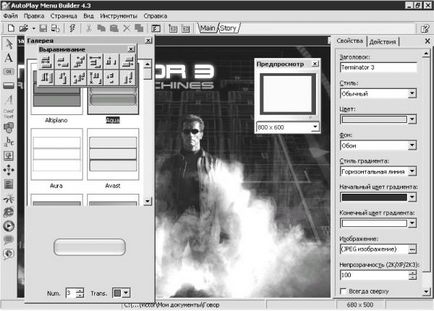
Fig. 11.1. AutoPlay Menu Builder.
Programul de creare a meniului AutoPlay este conceput pentru a crea un meniu CD-ROM automat. Nu veți avea nevoie de experiență de programare. Programul are o interfață simplă și intuitivă și, în același timp, posibilități aproape nelimitate. Cu Creator de meniuri AutoPlay puteți:
• Creați fișiere executabile și personalizați propriile icoane;
• utilizați două stiluri de ferestre;
• protejați meniul creat cu o parolă;
• Plasați meniul creat utilizând paleta de aliniere;
• să utilizeze șabloanele create de creatorii programului, precum și să inventeze propriile șabloane;
• este ușor să verificați funcționarea meniului;
• Mențineți un meniu pe mai multe niveluri;
• setați o limită de timp pentru utilizarea meniului;
• Deblocați restricția cu un cod special;
• Vizualizați meniul în modul ecran complet;
• Aplicarea efectelor de animație;
• Oferiți suport intern pentru afișarea diapozitivelor cu un set mare de efecte;
• personalizați aspectul cursorului;
• utilizați un număr mare de fonturi, inclusiv chirilic;
• aplicați efecte sonore;
• pentru a crea un fundal de sunet în modul de redare, singur sau într-un cerc, folosind fișierele în format MP3, MP2, MP1, OGG, WAV, MID, RMI, XM, IT, MOD, S3M și MTM;
• Creați sugestii pentru butoanele de meniu;
• Introduceți în meniu fișierele grafice în formatele BMP, PNG, JPG, GIF, PCX, WMF, EMF și ICO;
• alegeți aspectul butoanelor;
• să controleze forma elementelor de meniu;
• Embedding în meniul Internet Explorer;
• Implementați în meniul Windows Media Player;
• Creați un manager virtual CD-ROM.
Când începe programul, se deschide fereastra New Project (Figura 11.2).

Fig. 11.2. Fereastra noului proiect.
• În câmpul Calea proiectului, specificați folderul în care doriți să stocați fișierele create.
• În câmpul Șabloane, faceți dublu clic pe una dintre șabloanele sugerate.
În partea de jos a ferestrei sunt patru butoane.
• Dând clic pe butonul Help (Ajutor), puteți apela informații de ajutor.
• Butonul Șablon este destinat să lucreze cu șabloane. Dacă dați clic pe o anumită pictogramă din fereastra Șabloane și apoi faceți clic pe acest buton, va apărea un meniu care conține următoarele comenzi:
- Instalați - instalați șabloane din arhive; Puteți achiziționa separat șabloane suplimentare;
- Pack-pack pentru arhivarea și salvarea șablonului creat;
- Ștergeți - Ștergeți șablonul.